
Nauka Excela – od czego zacząć i dlaczego to jest ważne
Nauka Excela może przytłaczać. Tyle funkcji, tyle opcji – nie wiadomo za co się zabrać. Zobacz jak nauczyć się Excela krok po kroku. Pisze o tym dlatego, że opanowanie tego narzędzia przypomina trochę drogę Alicji po Krainie Czarów. Zgłębiamy kolejne królicze nory, ale nie wiemy, czy posuwamy się do przodu.
Chcę Ci zaproponować plan nauki.
Będzie to o tyle dla Ciebie przydatne, że jeżeli chcesz być lepszym analitykiem albo przygotowujesz się do rozmowy kwalifikacyjnej, w której będziesz sprawdzany z Excela, to będziesz w stanie łatwo sobie odhaczyć, na którym etapie jesteś.
Mamy do przerobienia 10 punktów.
1. Korzystanie z tabeli, filtrowanie i sortowanie
Rzecz jest o tyle ciekawa, że zazwyczaj większość z nas kojarzy, że można sobie wpisywać różne rzeczy do komórek z Excela, być może nawet zdarzyło Ci się to posortować od a do z albo od największej do najmniejszej wartości.
Natomiast zaskakująco mało osób, szczególnie na początku, wie, że czym innym są po prostu jakby komórki obok siebie, które tak w prostokącik, które wyglądają jak jakaś tabelka, a czym innym jest sformatowana tabela.
Jak to zobaczyć, jak to sprawdzić? Jak będziesz gdzieś w tych komórkach, które są zwykłymi komórkami, to po prostu wciśnij sobie Ctrl+T i zobacz, co się wydarzy.
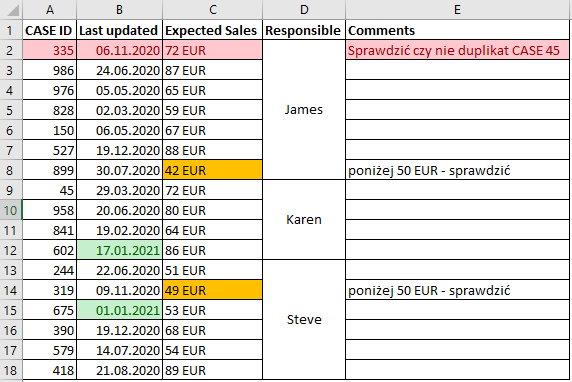
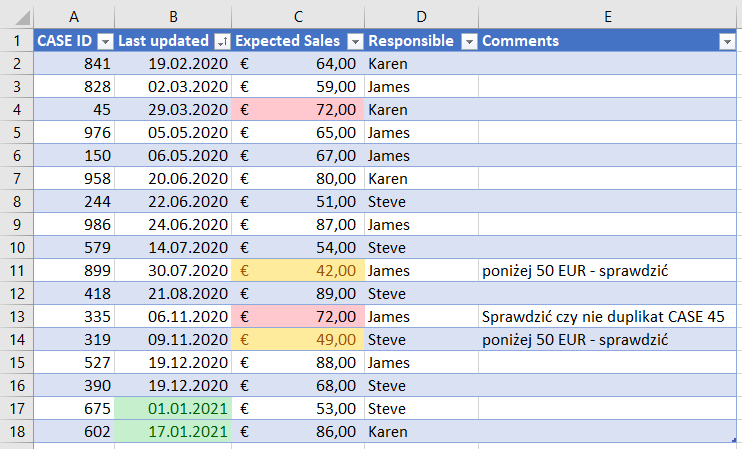
Excel zapyta Cię, czy Twoja tabela ma headery, załóżmy, że ma, to tam udaj, że ma, nie ma, jeżeli nie ma i zobacz, co się wydarzy. W ten sposób dostaniesz tabelę sformatowaną w Excelu, która ma swoją nazwę i która świetnie sobie radzi z sortowaniem i filtrowaniem, bo od razu masz to dodane do nagłówków, więc to jest pierwsza rzecz do ogarnięcia w Excelu: korzystanie z tabeli, ale dobre korzystanie z tabeli.
Tabeli w Excelu poświęciłem zresztą osobny artykuł.
2. Podstawowe funkcje w Excelu: SUM, AVERAGE, IF i VLOOKUP
Nauka Excela najczęściej kojarzy się z nauką formuł / funkcji. I tutaj sprawa się o tyle komplikuje, że tych formuł są naprawdę dziesiątki. Czasem człowiek może się zastanawiać, czy w tym momencie już znam tę formuły, które powinienem znać, czy może jeszcze ich nie znam i których formuł powinienem się nauczyć, a których nie muszę umieć. Ja Ci to uproszczę.
Moim zdaniem na sam, sam, sam początek, i to jest level podstawowy, żebyśmy się rozumieli, powinieneś znać cztery formuły: SUM, AVERAGE, IF i VLOOKUP. Tylko te cztery.
Opanowanie ich pomoże Ci, moim zdaniem, rozwiązać około 60% problemów, które się w Excelu przydarzają, bo reszta to jest to, co już się dowiedziałeś wcześniej, czyli filtrowanie i sortowanie, a te cztery formuły: VLOOKUP, IF, SUM, AVERAGE pomogą Ci rozwiązać resztę problemów.
Celowo używam nazw angielskich, ponieważ już w tym momencie chcę Ci powiedzieć, że jeżeli korzystasz z Excela w języku polskim, to spoko, ale w większości środowisk korzysta się z Excela w języku angielskim, także jak najszybciej musisz się przerzucić na wersję anglojęzyczną. Jeżeli to sprawia Ci problem, to sprawdź moją tabelę z tłumaczeniem formuł.
Jeżeli masz Excela po polsku w swojej pracy, again: spoko, ale na swoim prywatnym laptopie przełącz się na język angielski, ponieważ to angielska wersja Excela, a co za tym idzie angielskie nazewnictwo, angielskie formuły są najczęściej wykorzystywane na rozmowach kwalifikacyjnych, jak i w środowiskach pracy, po prostu.
Formuły SUM i AVERAGE działają dość intuicyjnie. Po prostu dostaniesz sumę lub średnią. Jeśli chodzi o IF i VLOOKUP, to mam dedykowane filmiki poniżej. Przy okazji już wiesz, że nauka Excela jest też możliwa na moim kanale na YouTube.
Formuła IF w Excelu
Formuła VLOOKUP w Excelu
3. Funkcje warunkowe: SUMIFS, AVERAGEIFS, COUNTIFS
Punkt 3 to kolejne formuły. I tak jak w poprzednich formułach nauczyliśmy się czterech formuł, tak tutaj nauczymy się tylko trzech. I są to formuły warunkowe. Mamy się nauczyć SUMIFS, AVERAGEIFS I COUNTIFS. Tu też mam osobny filmik, także odsyłam po szczegóły.
Najkrócej mówiąc, chodzi o to, żebyś nauczył się wykorzystywać formuły, które nie tylko po prostu robią jedną rzecz, ale tak jak np. SUMIFS sumują liczby, jeżeli obok w komórkach jest to, co ma w nich być, czyli jeżeli jakiś warunek zostanie spełniony. Na tej samej zasadzie działają AVERAGEIFS I COUNTIFS, tylko dokonują innej operacji. Chodzi mi o to, żeby te trzy formuły były dla Ciebie takim wstępem do uczenia się kolejnych formuł.
Kiedy opanujesz SUMIFS, AVERAGEIFS i COUNTIFS, tak naprawdę nie będzie dla Ciebie problemem uczenie się kolejnych formuł, a tym samym Twoja nauka Excela znacząco przyspieszy.
Oczywiście to będzie się działo w zależności od tego, na jaki problem napotkasz w Excelu, ale moim zdaniem, jeżeli szukasz tych podstawowych, podstawowych formuł, tej krótkiej listy, to to jest to, od czego powinieneś zacząć.
4. Tabele przestawne (pivot table), czyli jak nauczyć się Excela jak profesjonalista
Punkt 4 jest prawdopodobnie najbardziej przełomowym momentem w nauce Excela.
Tabele przestawne, czy też pivot tables, tzw. pivoty, są takim, są taką rzeczą, którą, jak pierwszy raz to widzisz, to Ci się wydaje, że to jest czarna magia. Że Ty tego w życiu nie ogarniesz. A jest to po prostu kolejna rzecz do rozpykania, a nie wiedza tajemna.
Zauważ, że na naszej liście 10 rzeczy do ogarnięcia to jest dopiero czwarta rzecz, która pozwoli Ci dokonać takiego pewnego przełomu, ponieważ ostatecznie do pivotów się zawsze dochodzi. Prawdopodobnie pojawią się one na rozmowie kwalifikacyjnej. Tym bardziej, jeżeli w Twojej pracy z Excelem jest jakiś aspekt analityczny.
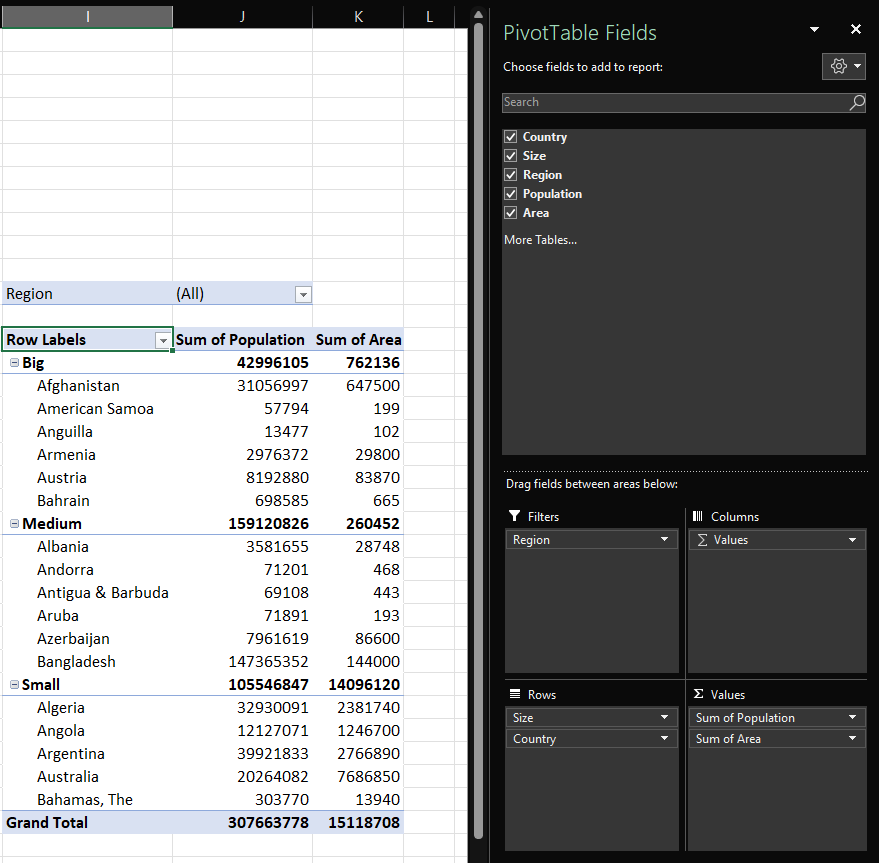
Pivoty nie są jakąś strasznie skomplikowaną rzeczą. Chodzi po prostu o to, żeby ogarnąć, że dostępne w tabeli pola przesuwamy do jednego z czterech boxów, który służy nam do tego, żeby albo wyświetlać wartości, albo pokazywać rzeczy w rzędach, kolumnach, albo je filtrować. I do tego się sprowadza cała magia i to się update’uje i tyle. Oczywiście trzeba trochę wprawy na początku, żeby zobaczyć, jak to się tam agreguje i tak dalej, ale to jest po prostu rzecz do opanowania, także na Twojej liście te pivoty powinny koniecznie być.
5. Wykresy w Excelu
Wykresy łączą się z pivotami. Najczęściej do rezultatów pivotów dodaje się wykresy. Można też dodawać wykresy osobno do, po prostu, danych albo do tabelek. Chodzi mi tylko o to, żebyś nauczył się z tych wykresów korzystać, żebyś zobaczył, jakie są opcje, jak się dodaje dane do wykresów, jak się zmienia typ wykresu.
Tutaj warto również się nauczyć, że nie każdy wykres pasuje do każdego typu danych. Przykładowo, jeżeli masz 5 kategorii i porównujesz je ze sobą, to wykres kołowy jest do dupy. Aspekt wizualny jest coraz bardziej potrzebny w analityce – odsyłam do Tableau, jeśli ten temat jara Cię bardziej.
6. Formatowanie warunkowe, czyli conditional formatting
Jeżeli chodzi o conditional formatting, to ja za tą opcją nie przepadam, ale jest ona potrzebna. Conditional formatting powoduje, że komórki albo rzędy, albo kolumny będą się podświetlać, jeżeli jakiś warunek w danej komórce zostanie spełniony.
Na przykład: jakaś liczba jest powyżej jakiejś wartości albo jakieś słowo jest wpisane itd. I teraz to niestety nie jest zbyt dobre dla Excela, bo to go spowalnia, szczególnie jeżeli ta tabela jest bardzo duża.
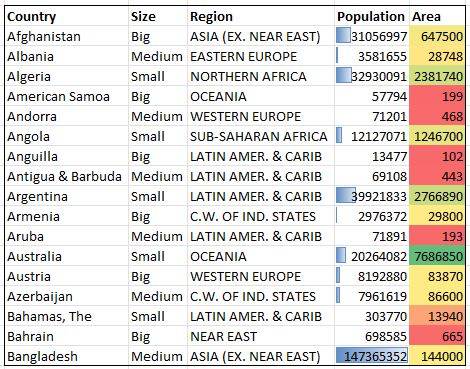
Natomiast świetnie to działa na użytkowników. Jeżeli myślisz sobie o jakiejkolwiek pracy korporacyjnej albo jakimś trackerze, w której masz jakieś KPI, no to, jak „rzeczy świecą się na zielono albo na czerwono, albo na żółto”, to prawdopodobnie myślisz o formatowaniu warunkowym. Także jeżeli zastanawiasz się jak nauczyć się Excela, to conditional formatting nie sposób ominąć.
7. Drop down menu w Excelu
Kolejna rzecz na naszej liście to drop downy. Ja drop downy bardzo lubię, bo drop downy w momencie, kiedy już jesteśmy na tym etapie Excela, mamy takie poczucie, że ogarniamy, że to jest takie nasze narzędzie. Co więcej, w momencie, kiedy my mamy te drop downy, to najczęściej te drop downy są też dla innych użytkowników.
Jesteśmy już więc na takim etapie, gdzie to nasze rozwiązanie jest dostępne dla innych, kiedy nasz Excel nie jest tylko dla nas, ale jest także dla innych ludzi.
I tutaj ciekawy wątek. Nauka Excela jest początkowo tylko dla Ciebie, ale bardzo szybko zamienia się w dzielenie się wiedzą z innymi. I w ten sposób, niepostrzeżenie, zostajesz ekspertem.
Drop downy są powiązane z czymś takim jak data validation, tzn. my chcemy, żeby użytkownik wpisywał albo określone słowo, albo wartość, która się mieści np. między 0 a 100.
Data validation także jest po prostu jedną z opcji funkcjonalności do Excela do opanowania, także musisz mieć to na uwadze. Przyda się ona Tobie, ale przede wszystkim, to już jest ten moment, w którym Ty tworzysz już rozwiązania także dla innych.
8. Skróty klawiszowe.
To pewnie jest zaskakujące, prawda? Tak, uważam, że to trzeba opanować. Jeżeli cały czas do tego momentu używasz myszki, żeby kilkać, żeby wstawiać właśnie wspomniane wcześniej drop downy, albo żeby dodać kolejny sheet w workbooku, to to nie jest optymalne rozwiązanie.
Wypisz sobie kilka skrótów klawiszowych, możesz je spokojnie wygooglować, w zależności od tego, co najczęściej Ci się przydarza w pracy, z czego najczęściej korzystasz i graj w grę pt. ,,myszka parzy”, to znaczy nie możesz dotykać myszki.
Na początku to będzie super-frustrujące, bo będzie Ci się trudniej pracowało, będziesz tak naprawdę pracował wolniej niż z myszką. Natomiast w momencie, kiedy się przestawisz na skróty klawiszowe, do 90% operacji, to będziesz trochę tak jak Neo z ,,Matrixa”. Zobaczysz, że ta szybkość pod palcami rośnie, będziesz w stanie szybciej wykonywać operacje.
Po pierwsze będziesz szybciej pracował, a po drugie, Twój prestiż trochę wzrasta, tzn. wyglądasz bardziej ekspercko w tym momencie, kiedy tak po prostu tylko sobie klikasz na klawiszach i rzeczy Ci śmigają na ekranie. To po prostu dobrze wygląda. No i po trzecie to jest bardziej optymalny sposób pracy. Jak widzisz nauka Excela to nie tylko nauka formuł czy funkcji. To także kwestia produktywności.
9. PowerQuery.
Najpopularniejszy przykład dla PowerQuery, który mnie zawsze boli, jak ludzie to robią źle, to jest wczytywanie pliku CSV. Czyli, jak dostajesz plik, który ma rozszerzenie CSV i jak go po prostu dwukrotnie klikniesz myszką, to to nie jest rezultat, który chcesz dostać, nie tak się z tym pracuje.
Chcesz wykorzystać funkcjonalność, która jest już od dłuższego czasu w Excelu, która się nazwa PowerQuery, która pozwala na wczytywanie plików i formatowanie ich od razu, w momencie gdy są one wczytywane.
W ten sposób możesz automatycznie dodać pewne kroki, które mają być zaaplikowane do danych, jak one się wczytują. Co więcej, one się później mogą łączyć w taką całą strukturę tabel i tworzyć taki model danych. I to już jest dosyć skomplikowane, natomiast tego PowerQuery warto się nauczyć, chociażby dla wczytywania głupich plików CSV.
Do tego też jest osobny filmik, do którego odsyłam, bo, raz, że to przyspiesza pracę, dwa, że to Ci otwiera po prostu całe spektrum możliwości.
PowerQuer to już całkiem zaawansowana funkcjonalność, dlatego jest dziewiąta na naszej liście. No ale cóż, chciałeś się dowiedzieć jak się nauczyć Excela? No to masz PowerQuery do ogarnięcia
10. Podstawy VBA, czyli nauka Excela dla zaawansowanych
I wreszcie dziesiąta rzecz, dziesiąta rzecz, która nigdy się nie kończy, która jest jakby takim podsumowaniem całej Twojej wiedzy excelowej i przejściem do tak naprawdę zupełnie innego świata: VBA, makra, czyli automatyzacja. Chcesz przecież wiedzieć, jak nauczyć się Excela, jak najlepsi, prawda?
Chcesz się dowiedzieć, jak napisać podstawowe makro, czyli takie, które np. nie wiem, zmieni Ci headery w tabeli albo usunie Ci określone kolumny, jeżeli pewien warunek zostanie spełniony, albo zrobi Ci coś z danymi. Chodzi mi o to, żebyś doszedł do punktu, w którym nie jesteś ograniczony formułami w Excelu, tylko w którym de facto Excel jest tylko takim zestawem klocków.
I Ty te klocki ustawiasz w automatyczny sposób, tak jak Ty sobie tego życzysz. Całe raporty albo podsumowania mogą tworzyć się same, tak, że Ty wpisujesz jakieś liczby albo naciskasz przycisk, który uruchamia makro i coś się tworzy samo. I Ty skonstruowałeś to narzędzie.
Tak więc ostatnie na liście są podstawy VBA. Mówię podstawy, dlatego że VBA tak naprawdę jest bardzo, bardzo złożone. Możemy budować całe, dosyć skomplikowane aplikacje, które są zbudowane w oparciu o VBA w Excelu, ale nie musisz iść aż tak daleko. Chodzi mi o to, żebyś opanował tworzenie podstawowych makr.
Wersja do oglądania
⏭ Nauka Excela – plan i podsumowanie
Aby nauczyć się Excela opanuj poniższe 10 punktów
- Opanuj korzystanie ze sformatowanej tabeli, filtrowanie i sortowanie.
- Poznaj podstawowe funkcje: SUM, AVERAGE, IF i VLOOKUP.
- Naucz się funkcji warunkowych: SUMIFS, AVERAGEIFS, COUNTIFS
- Zacznij korzystać z tabel przestawnych (pivot table).
- Twórz wykresy Excelu
- Stosuj formatowanie warunkowe (conditional formatting)
- Poznaj jak działa data validation i naucz się robić drop downy.
- Korzystaj ze skrótów klawiszowych.
- Dowiedz się jak działa PowerQuery.
- Poznaj podstawy VBA.
To tyle w tym temacie. Analizujcie w pokoju!
Podobał Ci się ten artykuł?
Podziel się nim w Social Mediach:
>>> udostępnij go na LinkedIn i pokaż, że codziennie uczysz się czegoś nowego
>>> wrzuć go na Facebooka, to się może przydać któremuś z Twoich znajomych
>>> Przypnij sobie tą stronkę to zakładek, może się przydać w przyszłości
Inne ciekawe artykuły:
- SQL czy Python: jaki język programowania na początek?
- Dobra praca po studiach humanistycznych: moja historia cz. 1
- Kolejność wykonywania działań w SQL
A jeśli chcesz się dowiedzieć czegoś więcej o Excelu – zajrzyj tutaj.



